Conas aird a tharraingt ar chealla neamhfholamh in Excel?
Má tá líon mór sonraí agat i mbileog oibre a raibh roinnt cealla bána ann, agus gur mhaith leat aird a tharraingt ar na cealla go léir a bhfuil sonraí acu agus neamhaird a dhéanamh de na cealla bána, conas a d’fhéadfá a dhéanamh in Excel?
Aibhsigh cealla neamhfholamh le Formáidiú Coinníollach in Excel
Roghnaigh agus líon dath do chealla neamhfholamh le gné úsáideach in Excel
Aibhsigh cealla neamhfholamh le Formáidiú Coinníollach in Excel
Is gné chumhachtach in Excel í an Fhormáidiú Coinníollach, in éineacht leis, is féidir linn aird a tharraingt go tapa ar gach cealla neamhfholamh ag an am céanna.
1. Roghnaigh an raon sonraí a theastaíonn uait aird a tharraingt ar na cealla le hábhar.
2. Cliceáil Baile > Formáidiú Coinníollach > Riail Nua, féach ar an scáileán:

3. Sa an Riail Nua Formáidithe dialóg, cliceáil le do thoil Úsáid foirmle chun a fháil amach cé na cealla atá le formáidiú ó na Roghnaigh Cineál Riail bosca liosta, agus ansin cuir isteach an fhoirmle seo = NÍL (ISBLANK (A1)) isteach sa Luachanna formáide nuair atá an fhoirmle seo fíor bosca téacs, féach an pictiúr:

4. Agus ansin cliceáil déanta cnaipe, sa popped amach Cealla Formáid dialóg, roghnaigh dath amháin is mian leat faoin Líon cluaisín, féach an scáileán:

5. Ansin cliceáil OK > OK chun na dialóga a dhúnadh, agus anois, is féidir leat a fheiceáil go bhfuil na cealla uile ina bhfuil sonraí aibhsithe ag an am céanna. Féach an pictiúr:

nótaí: An Formáidiú Coinníollach is feidhm dhinimiciúil í an uirlis, déanfar an dath líonta a nuashonrú go huathoibríoch trí shonraí a scriosadh nó a chur isteach.
Roghnaigh agus líon dath do chealla neamhfholamh le gné úsáideach in Excel
Má tá tú Kutools le haghaidh Excel, Lena Roghnaigh Cealla Nonblank gné, is féidir leat gach cealla neamh bán a roghnú go tapa gan ach cliceáil, agus ansin dath ar leith a líonadh dóibh.

Tar éis a shuiteáil Kutools le haghaidh Excel, déan mar seo le do thoil:
1. Roghnaigh an raon cealla nach dteastaíonn uait ach cealla sonraí a roghnú, agus ansin, cliceáil Kutools > Roghnaigh > Roghnaigh Cealla Nonblank, féach ar an scáileán:

2. Agus ansin, roghnófar na cealla sonraí go léir ag an am céanna, agus tiocfaidh bosca dialóige amach le cur i gcuimhne duit cé mhéad cealla neamh-bán a roghnaítear, féach an scáileán:
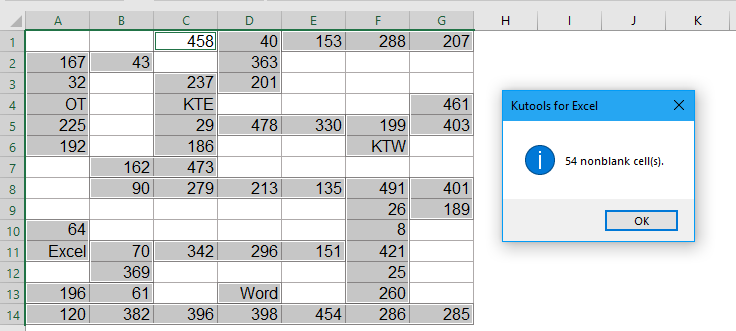
3. Agus ansin, is féidir leat na cealla roghnaithe a líonadh le cló nó dath cúlra de réir mar a theastaíonn uait, féach an scáileán:

Cliceáil chun Íoslódáil Kutools le haghaidh Excel agus triail saor in aisce Anois!
Earraí bailíochtaithe sonraí níos coibhneasta:
- Aibhsigh an luach is mó / is ísle i ngach ró nó colún
- Má tá iliomad sonraí colún agus sraitheanna agat, conas a d’fhéadfá aird a tharraingt ar an luach is mó nó is ísle i ngach ró nó colún? Beidh sé tedious má shainaithníonn tú na luachanna ceann ar cheann i ngach ró nó colún. Sa chás seo, is féidir leis an ngné Formáidithe Coinníollach in Excel fabhar a thabhairt duit. Léigh níos mó le do thoil chun na sonraí a bheith ar eolas agat.
- Aibhsigh Cealla Bunaithe ar Fad an Téacs In Excel
- Má cheaptar go bhfuil tú ag obair le bileog oibre ar a bhfuil liosta de shreangáin téacs, agus anois, ba mhaith leat aird a tharraingt ar na cealla go léir gur mó fad an téacs ná 15. An ealaín seo, labhróidh mé faoi roinnt modhanna chun an tasc seo a réiteach in Excel .
- Cealla Formáidithe Aibhsithe / Coinníollach le Foirmlí in Excel
- Má tá bileog oibre mór agat ina bhfuil tairisigh agus foirmlí araon, agus anois ba mhaith leat eolas a fháil ar shuíomh na gcealla foirmle go léir. Ar ndóigh, is féidir leat na foirmlí go léir a roghnú go héasca agus go tapa trí fheidhm Téigh go Speisialta a úsáid. Ach más gá do chuid sonraí nó foirmlí a athrú anois agus arís, ní mór duit an fheidhm seo a chur i bhfeidhm arís agus arís eile.
- Aibhsigh Luachanna Dúblacha i Dathanna Éagsúla In Excel
- In Excel, is féidir linn na luachanna dúblacha i gcolún le dath amháin a aibhsiú go héasca tríd an bhFormáidiú Coinníollach a úsáid, ach, uaireanta, caithfimid aird a tharraingt ar na luachanna dúblacha i ndathanna éagsúla chun na dúblacha a aithint go tapa agus go héasca mar a leanas an pictiúr a thaispeántar. Conas a d’fhéadfá an tasc seo a réiteach in Excel?
- Aibhsigh Sraitheanna Bunaithe ar Liosta Buail Isteach in Excel
- Labhróidh an t-alt seo faoi conas sraitheanna a aibhsiú bunaithe ar an liosta anuas, tóg an pictiúr seo a leanas mar shampla, nuair a roghnaíonn mé “In Progress” ón liosta anuas i gcolún E, ní mór dom aird a tharraingt ar an tsraith seo le dath dearg, nuair a dhéanaim roghnaigh “Críochnaithe” ón liosta anuas, ní mór dom aird a tharraingt ar an tsraith seo le dath gorm, agus nuair a roghnaíonn mé “Not Started”, úsáidfear dath glas chun aird a tharraingt ar an tsraith.
Uirlisí Táirgiúlachta Oifige is Fearr
Supercharge Do Scileanna Excel le Kutools le haghaidh Excel, agus Éifeachtúlacht Taithí Cosúil Ná Roimhe. Kutools le haghaidh Excel Tairiscintí Níos mó ná 300 Ardghnéithe chun Táirgiúlacht a Treisiú agus Sábháil Am. Cliceáil anseo chun an ghné is mó a theastaíonn uait a fháil ...

Tugann Tab Oifige comhéadan Tabbed chuig Office, agus Déan Do Obair i bhfad Níos Éasca
- Cumasaigh eagarthóireacht agus léamh tabbed i Word, Excel, PowerPoint, Foilsitheoir, Rochtain, Visio agus Tionscadal.
- Oscail agus cruthaigh cáipéisí iolracha i gcluaisíní nua den fhuinneog chéanna, seachas i bhfuinneoga nua.
- Méadaíonn do tháirgiúlacht 50%, agus laghdaíonn sé na céadta cad a tharlaíonn nuair luch duit gach lá!
